Cara mencadangkan profil browser Brave

Panduan lengkap untuk mencadangkan dan memulihkan profil pengguna di browser Brave dengan langkah-langkah yang jelas dan aman.
Flatery adalah tema ikon baru (saat ini dalam versi Beta) yang menampilkan desain datar yang indah. Jika Anda menyukai tema ikon seperti Papirus, Paper, dan lainnya, Anda harus memeriksa Flatery juga! Inilah cara membuatnya bekerja di Linux!
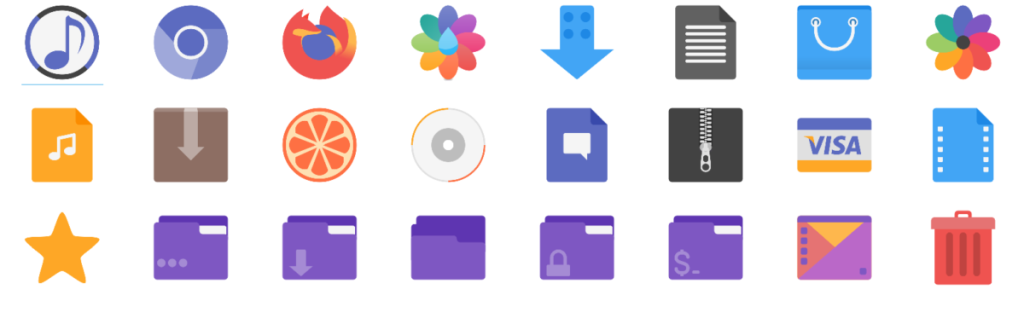
Tema ikon Flatery tersedia untuk semua pengguna Linux melalui situs web tema Gnome-look.org, serta di GitHub , sebagai file sumber. Dalam panduan ini, kami akan fokus pada Gnome-look, karena ini adalah cara yang paling ramah pengguna untuk mengunduh file ikon. Untuk mengunduh salinan tema ikon Flatery untuk PC Linux Anda, lakukan hal berikut.
Pertama, buka halaman tema ikon Flatery di Gnome-look.org . Sesampai di sana, temukan tab "File", dan klik dengan mouse. Setelah mengklik tab "File", Anda akan melihat 11 pilihan unduhan. Lihat melalui 11 pilihan unduhan sampai Anda menemukan yang Anda sukai. Kemudian, klik tombol biru di kolom “DL” untuk mengunduh ikon ke PC Linux Anda.
Tema ikon di Linux hanya berfungsi jika ada di folder dengan nama ikon. Akibatnya, kita harus mengekstrak konten arsip tema ikon Flatery yang diunduh dari Gnome-look.org, sebelum mencoba menginstal tema di PC Linux Anda.
Untuk memulai ekstraksi, buka jendela terminal dengan menekan Ctrl + Alt + T atau Ctrl + Shift + T pada keyboard. Setelah jendela terminal terbuka, ikuti perintah ekstraksi yang diuraikan di bawah ini yang sesuai dengan paket tema yang telah Anda unduh ke PC Linux Anda.
Pertama, CD ke direktori "Unduhan" tempat file ikon Anda diekstraksi.
cd ~/Downloads
Untuk mengekstrak ikon Flatery tradisional di Linux, jalankan perintah berikut.
tar xvf Flatery.tar.gz
Ekstrak Flatery Dark dengan perintah di bawah ini.
tar xvf Flatery-Dark.tar.gz
Perlu mengekstrak Flatery Pink? Jalankan perintah di bawah ini.
tar xvf Flatery-Pink.tar.gz
Ekstrak paket tema Flatery Blue dengan perintah berikut.
tar xvf Flatery-Blue.tar.gz
Untuk mengekstrak paket ikon Flatery Yellow, jalankan perintah di bawah ini di terminal.
tar xvf Flatery-Yellow.tar.gz
Untuk mengekstrak Flatery Teal, jalankan perintah berikut di jendela terminal.
tar xvf Flatery-Teal.tar.gz
Untuk mengekstrak Flatery Orange, jalankan perintah di bawah ini di terminal.
tar xvf Flatery-Orange.tar.gz
Perlu mendapatkan Flatery Sky? Jalankan perintah di bawah ini.
tar xvf Flatery-Sky.tar.gz
Flatery Indigo dapat diekstraksi dengan perintah berikut.
tar xvf Sanjungan-Indigo.tar.gz
Ingin mengekstrak Master Sanjungan? Jalankan perintah di bawah ini di jendela terminal.
tar xvf flatery-master.tar.gz
Ada beberapa cara untuk menginstal tema ikon Flatery di Linux. Metode instalasi pertama adalah pengguna tunggal. Instalasi pengguna tunggal hanya mengizinkan pengguna yang menginstal tema ikon untuk mengaksesnya. Metode instalasi kedua adalah seluruh sistem, yang membuat file ikon tersedia untuk semua pengguna, terlepas dari apakah mereka telah menginstalnya atau tidak. Dalam panduan ini, kami akan membahas keduanya.
Untuk menginstal tema ikon Flatery dalam mode pengguna tunggal, mulailah dengan meluncurkan jendela terminal. Setelah jendela terminal terbuka, gunakan perintah mkdir -p untuk membuat direktori baru di dalam direktori home Anda dengan nama “.icons.”
mkdir -p ~/.icons
Dengan folder baru yang dibuat, sekarang saatnya untuk memindahkan sesi terminal ke direktori "Unduhan", di mana file ikon Flatery diekstraksi sebelumnya dalam panduan ini. Menggunakan perintah CD , pindah ke "Unduhan."
cd ~/Downloads
Menggunakan perintah mv , instal tema ikon Flatery dalam mode single-user dengan menempatkan file ke ".icons."
mv Sanjungan*/ ~/.icons/
Untuk menginstal tema ikon Flatery dalam mode seluruh sistem, mulailah dengan membuka jendela terminal. Setelah jendela terminal terbuka, gunakan perintah CD untuk pindah ke direktori "Unduhan", tempat file ikon Flatery sebelumnya diekstraksi.
cd ~/Downloads
Setelah berada di dalam direktori "Unduhan", naikkan sesi baris perintah ke pengguna root, karena diperlukan untuk menginstal ikon dalam mode seluruh sistem.
sudo -s
Instal ikon ke direktori /usr/share/icons/ menggunakan perintah mv berikut di bawah ini.
mv Sanjungan*/ /usr/share/icons/
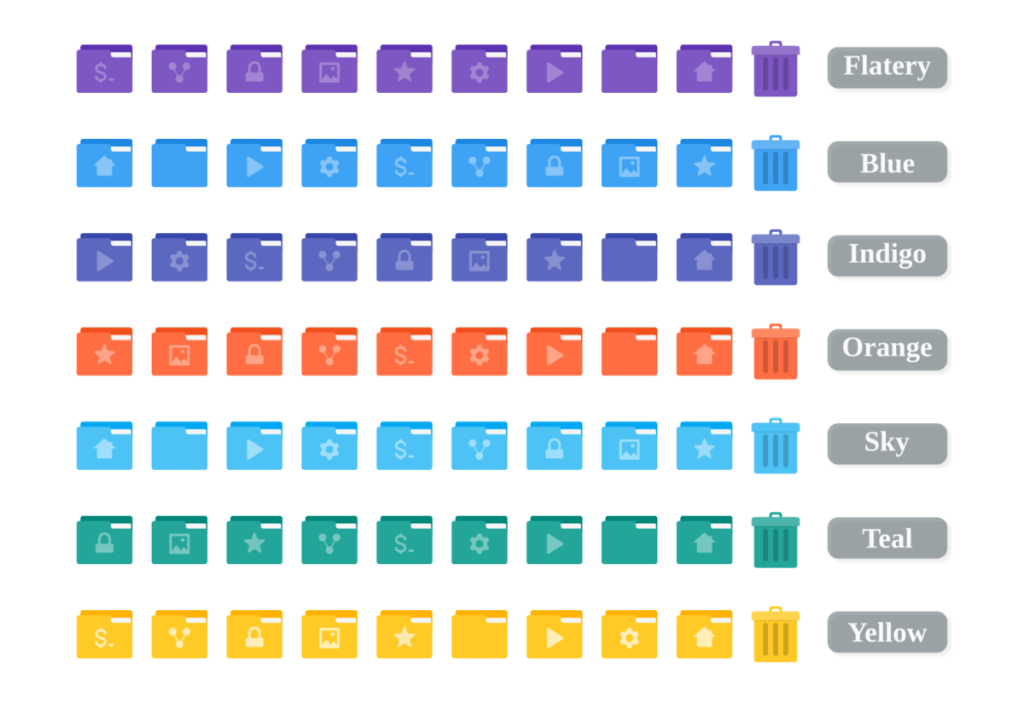
Tema ikon Flatery diatur pada PC Linux Anda, tetapi Anda tidak akan dapat menggunakannya sampai ditetapkan sebagai tema ikon default pada lingkungan desktop yang Anda gunakan. Untuk mengaturnya sebagai default, lakukan hal berikut. Pertama, luncurkan "Pengaturan" dan cari "Tampilan" atau "Ikon." Kemudian, ubah tema ikon default menjadi "Sanjungan."
Tidak tahu cara mengubah ikon default di PC Linux Anda? Lihat tautan dalam daftar di bawah ini untuk mempelajari cara menyesuaikan ikon di desktop Linux yang saat ini Anda gunakan.
Panduan lengkap untuk mencadangkan dan memulihkan profil pengguna di browser Brave dengan langkah-langkah yang jelas dan aman.
Pelajari cara menginstal Linux Lite, sistem operasi berbasis Ubuntu yang ringan dengan antarmuka XFCE4.
Jika Anda menggunakan banyak PPA di PC Ubuntu dan baru saja meningkatkan ke Ubuntu 20.04, Anda mungkin memperhatikan bahwa beberapa PPA Anda tidak berfungsi, karena
Baru mengenal Linux dan ingin menambahkan musik Anda ke Rhythmbox tetapi tidak yakin bagaimana melakukannya? Kami dapat membantu! Ikuti panduan ini saat kami membahas cara mengatur
Apakah Anda perlu mengakses PC atau Server Ubuntu jarak jauh dari PC Microsoft Windows Anda? Tidak yakin tentang bagaimana melakukannya? Ikuti bersama dengan panduan ini saat kami tunjukkan kepada Anda
Apakah Anda menggunakan browser web Vivaldi sebagai driver harian Anda di Linux? Apakah Anda mencoba mencari cara untuk mencadangkan pengaturan browser Anda untuk penyimpanan yang aman? Kami
Cara Mengunduh Podcast Dari Terminal Linux Dengan Podfox
Cara Menemukan File Duplikat Dan Membersihkannya Di Linux Dengan FSlint
Apakah Anda membutuhkan klien podcast yang bagus dan elegan untuk desktop Linux Anda? Jika demikian, Anda perlu mencoba CPod. Ini adalah aplikasi kecil yang ramah yang membuat mendengarkan
TuxGuitar adalah alat pembuat musik open-source. Dengan itu, pengguna dapat membuat dan mengedit tabulasi gitar mereka sendiri. Dalam panduan ini, kita akan membahas bagaimana caranya








